Eine der grundlegenden mathematischen Operationen, die wir in unserem täglichen Leben wild verwenden, ist die Multiplikation. Wir alle wissen, wie man in unseren Notizbüchern multipliziert, aber weißt du es? wie multipliziert man in excel? Ja, wir können leicht in Excel multiplizieren mit einfachen Multiplikationsformeln.
Das Multiplikationsformel in Excel ist ganz einfach anzuwenden und wir sagen Ihnen wie.
In diesem Tutorial führen wir Sie Schritt für Schritt durch die wie man in Excel multipliziert, bleib einfach dran und lies mit!
So multiplizieren Sie in Excel:
Es gibt mehrere Möglichkeiten, wie Sie in Excel multiplizieren können. Alle von ihnen sind wirklich einfach und erfordern kaum schwierige Schritte.
Wenn Sie anderen Anleitungen in diesem Blog gefolgt sind, haben Sie möglicherweise bereits gelernt, wie Sie verschiedene Formeln in Excel anwenden. Wenn Sie die anderen Excel-Leitfäden noch nicht durchgegangen sind, Klicke hier.
Ich wollte Sie auf diese Artikel verweisen, um Sie wissen zu lassen, dass Sie dies auf zwei Arten anwenden können Excel multiplikationsformel. Bei der ersten Methode werden die Werte der Zelle verwendet, während bei der anderen Methode der Zellbezug verwendet wird.
Mit den beiden oben genannten Methoden können Sie die Werte multiplizieren, Sie können das Produkt zweier Zellen mit einer beliebigen Zahl multiplizieren und es gibt viele andere Arten von Multiplikationen, die Sie in Excel ausführen können.
Also lass uns herausfinden wie man Zellen in Excel multipliziert auf unterschiedliche Weise mit verschiedenen Formeln.
#Zwei Zellen mit einer einfachen Formel multiplizieren:
Die einfachste Multiplikation, die wir kennen, besteht darin, zwei oder mehr Werte miteinander zu multiplizieren, und dies ist die einfachste Multiplikation, die wir in Excel durchführen.
Um eine solche Berechnung durchzuführen, öffnen Sie das Excel-Blatt mit zwei oder mehr Zellen, die mit zu multiplizierenden Werten gefüllt sind. In unserem Fall ist es die Zelle 'EIN' und 'B' die wir miteinander multiplizieren wollen und wir wollen das Ergebnis in Cell 'C'.
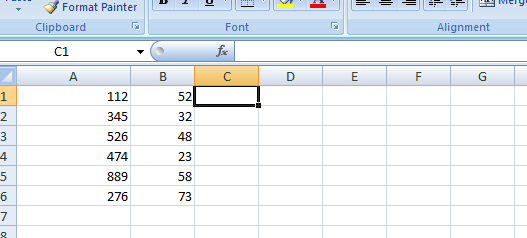
Wenn Sie jemals an Excel gearbeitet haben, wissen Sie vielleicht, dass jede Formel in übertreffen beginnt mit einem Gleichheitsoperator (=). Und wir wenden diese Formel auf die Zelle an, in der das Ergebnis erscheinen soll. Wir werden also die Formel in Zelle "C" anwenden, da wir das Ergebnis dort haben wollen.
Die Formel, die wir für die Multiplikation in Excel anwenden werden, ist Cell1*Cell2, das Sternchen ( * ) ist der Multiplikationsoperator. Verwenden Sie es also zwischen den Zellenwerten, um Ihre Ergebnisse zu erhalten.
So sollte die Formel aussehen =A1*B1. Sehen Sie sich den folgenden Screenshot an, um zu verstehen, wie Sie diese Formel anwenden, um zwei Zahlen oder Zellenwerte in Excel zu multiplizieren.
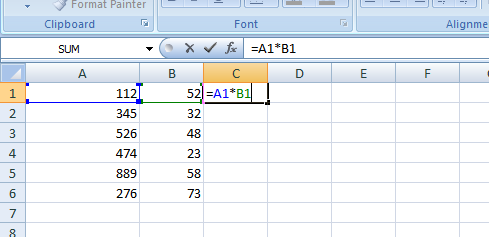
Sobald Sie die Formel geschrieben haben, drücken Sie einfach die Eingabetaste und sehen Sie Ihr Ergebnis. Klicken Sie nun auf die Ergebniszelle und ziehen Sie sie bis zum letzten Wert in der Spalte oder Zelle, in der die Multiplikation durchgeführt werden soll.
Um mehr als zwei Werte oder Spalten zu multiplizieren, müssen Sie keinen zusätzlichen Aufwand betreiben. Schreibe einfach den dritten Wertbeitrag *. Die Formel wird = A1 * B1 * C1.
Hinweis: Um Verwirrung beim Aufschreiben der Zellenadresse zu vermeiden, können Sie einfach auf die Zelle klicken, die Sie notieren möchten. Zum Beispiel wollten wir das Ergebnis in Zelle C.
Anstatt den Zellennamen, z.
Schreiben Sie nun den Multiplikationsoperator und wählen Sie Zelle B1 und so weiter. Mit Auswählen meine ich, indem ich auf die Zelle klicke. Auf diese Weise müssen Sie den Zellennamen nicht manuell schreiben. Daher werden Sie keine Fehler machen.
#Multiplizieren eines Zellbereichs:
Angenommen, Sie müssen nicht eine, zwei oder drei Spalten multiplizieren, sondern eine Reihe von Spalten, dh von A bis D. Anstatt den Zellennamen manuell zu schreiben, können Sie also eine Formel eingeben, um Ihre Arbeit zu erleichtern.
Die Formel sieht ungefähr so aus wie =PRODUKT(A1:D1)
An der Stelle von A1 müssen Sie die Startzelle schreiben und D1 sollte durch die letzte Spalte im Bereich ersetzt werden. Sie können den gesamten Vorgang anhand des folgenden Screenshots verstehen.
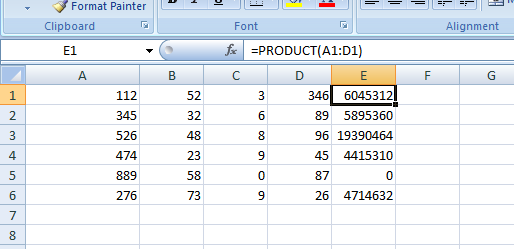
Nun kann die Formel für jede Berechnung in Excel variieren, aber die Methode zum Anwenden dieser Formeln ist dieselbe. Wählen Sie die resultierende Zelle aus, schreiben Sie den Gleichheitsoperator auf, wählen Sie die Zelle aus und schreiben Sie dann * oder den Doppelpunkt (:) wie oben angegeben, wählen Sie andere Zellen, schließen Sie die Klammer und drücken Sie die Eingabetaste. Das ist es!
#Multiplizieren mehrerer Zellen mit einer anderen Zahl:
Angenommen, Sie möchten den obigen Spaltenbereich von AD mit einer Zahl 7 multiplizieren. Wie würden Sie das tun?? Sie müssen weder *7 neben jedes Produkt schreiben, noch funktioniert der Stern-Operator bei solchen Multiplikationen.
Folgendes müssen Sie tun.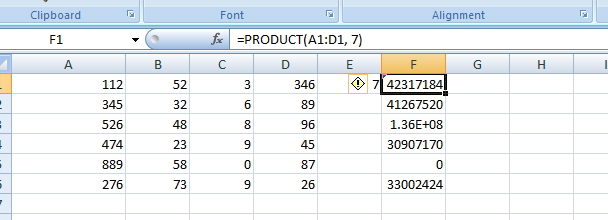
Ist dir die Formel im Screenshot aufgefallen??
Ja, wir haben =PRODUKT (A1: D1, 7) verwendet. Anstelle von 7 müssen Sie Ihre gewünschte Nummer aufschreiben.
#Zahlen in einer Zelle mit einer anderen Zahl multiplizieren:
Die obige Methode hat Ihnen gezeigt, wie Sie einen Spaltenbereich mit einer bestimmten Zahl multiplizieren. Wenn Sie nun eine Spalte mit mehreren Zellen haben, ist es in unserem Fall die Spalte A.
Wenn wir nun alle Werte der Spalte A mit 7 multiplizieren müssen, folgen wir der folgenden Methode.
Schreiben Sie 7 in eine beliebige Zelle, klicken Sie mit der rechten Maustaste darauf und kopieren Sie sie. Wählen Sie nun den Zahlenbereich aus, den Sie mit 7 multiplizieren möchten, klicken Sie mit der rechten Maustaste auf eine der ausgewählten Zellen und wählen Sie Einfügen.
Wählen Sie im letzten Spezialfenster Multiplizieren und klicken Sie auf Ok. Alle Werte in der Zelle werden mit der Zahl 7 multipliziert.
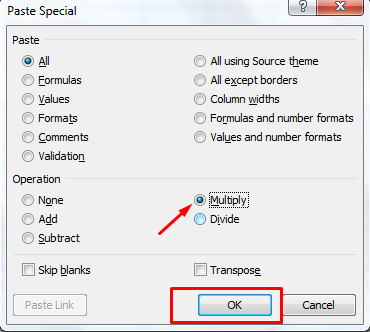
Nachdem Sie die Schritte durchlaufen haben, scheint Ihnen die Multiplikation wirklich einfach zu sein. Sobald Sie gelernt haben, die Formel in Excel anzuwenden, ist der Umgang mit allen mathematischen Operationen in Excel wirklich einfach, geschweige denn die Multiplikation.
Ich hoffe, das Tutorial hat Sie zum Lernen gebracht wie man in Excel multipliziert leicht. Bei Fragen und Zweifeln können Sie unten Ihren Kommentar hinterlassen. Und wenn Sie das Tutorial hilfreich fanden, zeigen Sie Ihren Knicks, indem Sie es auf Ihren sozialen Plattformen teilen! Teilen ist schließlich fürsorglich.
Quick Links
